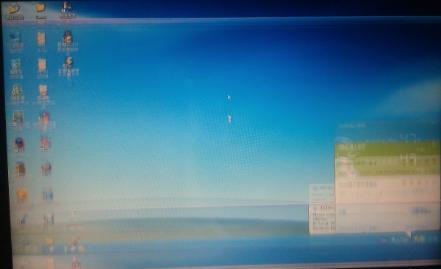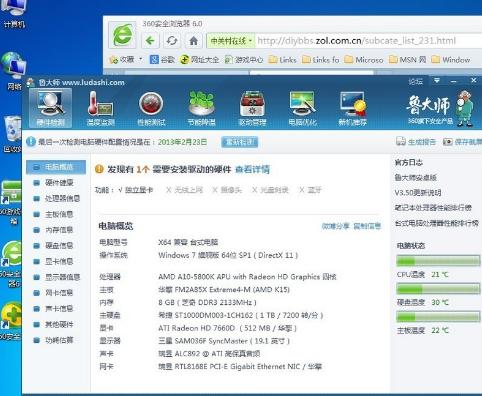笔记本闪屏,本文教你笔记本显示屏闪屏怎样办
发布时间:2022-09-05 文章来源:深度系统下载 浏览:
|
Windows 8是美国微软开发的新一代操作系统,Windows 8共有4个发行版本,分别面向不同用户和设备。于2012年10月26日发布。微软在Windows 8操作系统上对界面做了相当大的调整。取消了经典主题以及Windows 7和Vista的Aero效果,加入了ModernUI,和Windows传统界面并存。同时Windows徽标大幅简化,以反映新的Modern UI风格。前身旗形标志转化成梯形。 年轻人,你遇到过笔记本显示屏闪屏吗?其实看似简单,但是产生的原因却很多,严重的根本看不清屏幕上的文字、画图。伤害眼睛,那还用个屁啊,“二营长,把意大利炮拉上!”。莫慌,小编这就将笔记本显示屏闪屏的方法告诉大家。 试想一下,当自己的笔记本电脑出现闪屏的时候,屏幕一闪一闪的,并会亮晶晶的,这样影响到正常的使用,亮瞎了24k的眼睛,看着也非常的难受,这种情况就要及时的解决。怎么解决呢?下面,小编就来跟大家介绍笔记本显示屏闪屏的解决方法了。 笔记本显示屏闪屏怎么办 原因一、显示刷新率设置不正确
显示屏图-1 如果是刷新率设置过低,会导致屏幕抖动,检查方法是用鼠标右键单击系统桌面的空白区域,从弹出的右键菜单中单击"属性"命令,进入到显示器的属性设置窗口。
闪屏图-2 单击该窗口中的"设置"标签,在其后dan出的对应深度win7系统标签页面中单击"高级"按钮,打开显示器的高级属性设置界面,再单击其中的"监视器"标签,从中可以看到显示器的刷新频率设置为"60" ,这正是造成显示器屏幕不断抖动的原因。 解决方法: 将新频率设置为"75"以上,再点击确定返回桌面就可以了。 其实显示器屏幕抖动最主要的原因就是显示器的刷新频率设置低于75Hz造成的,此时屏幕常会出现抖动、闪烁的现象,我们只需把刷新率调高到75Hz以上,那么屏幕抖动的现象就不会再出现了。 原因二、显卡驱动程序不正确
闪屏图-3 有时我们进入电脑的显示器刷新频率时,却发现没有刷新频率可供选择,这就是由于前显卡的驱动程序不正确或太旧造成的。购买时间较早的电脑容易出现这个问题,此时不要再使用购买电脑时所配光盘中的驱动,可到网上下载对应显示卡的最新版驱动程序,然后打开"系统"的属性窗口,单击"硬件"窗口中的"设备管理器"按钮,进入系统的设备列表界面。
显示屏闪屏图-4 解决方法: 用鼠标右键单击该界面中的显示卡选项,从弹出的右键菜单中单击"属性"命令,然后在弹出的显卡属性设置窗口中,单击"驱动程序"标签,再在对应标签页面中单击"更新驱动程序"按钮,以后根据向导提示逐步将显卡驱动程序更新到最新版本,最后将计算机系统重新启动了一下,如果驱动安装合适,就会出现显示器刷新频率选择项了,再将刷新率设置成75Hz以上即可。 原因三、磁场干扰造成显示器抖动 显示器很容易受到强电场或强磁场的干扰,如果使用上面介绍的两种方法仍然不能解决抖动问题,那么就应该怀疑屏幕抖动是由显示器附近的磁场或电场引起的。
显示屏闪屏图-5 解决方法: 为了将显示器周围的一切干扰排除干净,可将计算机搬到一张四周都空荡荡的桌子上,然后进行开机测试,如果屏幕抖动的现象消失,那么说明你电脑原来的地方有强电场或强磁场干扰,请将可疑的东西(如音箱的低音炮、磁化杯子等)从电脑附近拿手。然后把显示器关掉再重开几次,以达到消磁的目的(现在的显示器在打开时均具有自动消磁功能)。 原因四、显示卡接触不良 打开机箱,将显示卡从插槽中拔出来,然后用手将显示卡金手指处的灰尘抹干净,最好找来柔软的细毛刷,轻轻将显卡表面的灰尘全部清除干净,然后再用干净的橡皮在金手指表面擦拭了几下,以清除金手指表面的氧化层,最后将将显示卡重新紧密地插入到主板插槽中,用螺钉将它固定在机箱外壳上。再开机进行测试,一般故障能够解决。
闪屏图-6 原因五、显示器老化 有时由于使用的显示器年岁已高,也会出现动现象。
显示屏闪屏图-7 解决方法: 为了检验显示器内部的电子元件是否老化,可将故障的显示器连接到别人的计算机上进行测试,如果故障仍然消失,说明显示器已坏,需要修理。 原因六、劣质电源或电源设备已经老化 许多杂牌电脑电源所使用的元件做工、用料均很差,易造成ghost xp系统电脑的电路不畅或供电能力跟不上,当系统繁忙时,显示器尤其会出现屏幕抖动的现象。
笔记本图-8 解决方法: 电脑的电源设备开始老化时,也容易造成相同的问题。此时可更换电源进行测试。 原因七、病毒作怪 有些计算机病毒会扰乱屏幕显示,比如:字符倒置、屏幕抖动、图形翻转显示等。网上随处可见的屏幕抖动脚本。 以上就是笔记本显示屏闪屏的解决方法了。 Windows 8是对云计算、智能移动设备、自然人机交互等新技术新概念的全面融合,也是“三屏一云”战略的一个重要环节。Windows 8提供了一个跨越电脑、笔记本电脑、平板电脑和智能手机的统一平台。 |